解决Win10开机速度慢的有效方法(优化系统启动)
- 家电常识
- 2024-11-28
- 5
- 更新:2024-10-29 11:51:42
随着电脑的使用时间的增长,Win10系统开机速度可能会变得越来越慢。这是因为在使用过程中,系统文件和应用程序的增多导致启动时间延长。然而,通过一些简单的调整和优化措施,我们可以改善系统的启动速度,提高Win10开机速度。本文将介绍一些有效的解决办法,帮助你加快Win10系统的启动。
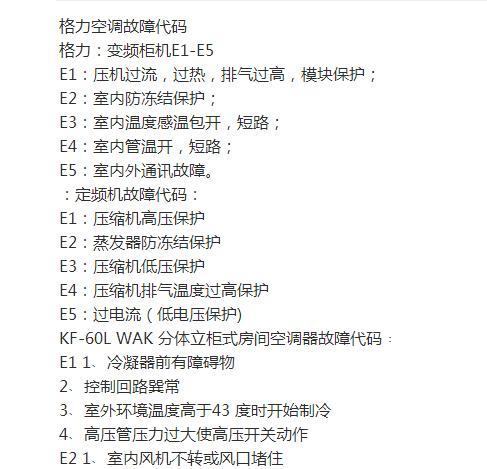
清理开机自启动项
在Win10系统中,开机自启动的应用程序越多,开机所需的时间就越长。我们可以通过以下步骤清理开机自启动项:
打开任务管理器(Ctrl+Shift+Esc),切换到“启动”选项卡,在列表中禁用不必要的自启动项,如游戏平台、聊天工具等。
优化磁盘碎片
磁盘碎片会导致文件读取速度变慢,从而影响系统的启动速度。我们可以通过以下步骤优化磁盘碎片:
打开“此电脑”,右键点击系统所在的磁盘(通常是C盘),选择“属性”,切换到“工具”选项卡,点击“优化”按钮进行磁盘碎片整理。
清理系统垃圾文件
系统垃圾文件会占据硬盘空间,并影响系统的运行速度。我们可以通过以下步骤清理系统垃圾文件:
打开“此电脑”,右键点击系统所在的磁盘(通常是C盘),选择“属性”,切换到“常规”选项卡,在“磁盘清理”一栏点击“清理系统文件”,选择需要清理的垃圾文件,点击“确定”。
关闭不必要的服务和特效
Win10系统中默认启动了许多不必要的服务和特效,占用了系统资源,影响了启动速度。我们可以通过以下步骤关闭不必要的服务和特效:
按下Win+R键,输入“msconfig”,打开系统配置工具,在“服务”选项卡中禁用不必要的服务,在“启动”选项卡中禁用不必要的启动项。我们还可以在“系统属性”中关闭一些视觉效果,如动画和透明效果。
检查硬件驱动更新
过期或不兼容的硬件驱动也会导致系统启动速度慢。我们可以通过以下步骤检查和更新硬件驱动:
右键点击“此电脑”,选择“属性”,点击“设备管理器”,在设备管理器中找到有黄色感叹号的设备,右键选择“更新驱动程序软件”进行更新。
优化系统性能设置
通过优化系统性能设置,我们可以提高Win10的启动速度。我们可以通过以下步骤进行设置:
按下Win+R键,输入“sysdm.cpl”,打开系统属性窗口,切换到“高级”选项卡,点击“性能设置”,选择“调整以获得最佳性能”,点击“应用”和“确定”。
升级硬件配置
如果上述方法无法满足需求,我们还可以考虑升级硬件配置,如增加内存、更换固态硬盘等。这些硬件改进能够显著提高系统的启动速度。
排查病毒和恶意软件
系统感染病毒或恶意软件也会导致系统启动速度变慢。我们可以通过安装杀毒软件并进行全面扫描来排查和清除可能存在的病毒和恶意软件。
检查系统硬件故障
若上述方法均未能解决问题,可能是系统硬件出现故障导致启动速度变慢。此时,我们可以请专业人员进行硬件故障排查和修复。
设置快速启动
Win10系统提供了“快速启动”功能,可以减少开机时间。我们可以通过以下步骤设置快速启动:
按下Win+X键,选择“电源选项”,点击“选择电源按钮的功能”,勾选“启用快速启动”。
使用优化软件
有许多优化软件可以帮助我们自动进行系统优化,加快启动速度。CCleaner、IObitAdvancedSystemCare等。
定期更新系统补丁
Win10系统的更新补丁通常包含了性能优化和bug修复,定期更新系统补丁可以改善系统的启动速度。
清理内存和关闭后台应用程序
清理内存和关闭后台运行的应用程序可以释放系统资源,提高启动速度。我们可以通过以下步骤进行操作:
按下Ctrl+Shift+Esc键,打开任务管理器,切换到“进程”选项卡,结束不必要的应用程序进程。
使用固态硬盘
固态硬盘相比传统硬盘具有更快的读写速度,可以显著提高系统的启动速度。如果预算允许,考虑更换为固态硬盘。
通过清理开机自启动项、优化磁盘碎片、清理系统垃圾文件、关闭不必要的服务和特效、检查硬件驱动更新、优化系统性能设置等一系列操作,我们可以有效地解决Win10开机速度慢的问题。选择适合自己的方法进行调整和优化,可以让系统启动更加迅速和顺畅。
如何解决Win10开机速度慢的问题
Win10作为目前最新的操作系统,给我们带来了许多便利和新功能。然而,一些用户可能会遇到开机速度慢的问题,这会严重影响工作和使用体验。本文将介绍一些有效的方法来解决Win10开机速度慢的问题,帮助用户提升系统的性能和响应速度。
优化启动项
通过清理和禁用不必要的启动项,可以大大缩短Win10的启动时间。在任务管理器中找到“启动”选项卡,禁用那些不常用或不必要的程序,只保留必需的程序。
清理磁盘空间
磁盘空间不足会导致系统运行缓慢,尤其是开机时。使用系统自带的磁盘清理工具或第三方软件,定期清理垃圾文件、临时文件和无用的程序,释放磁盘空间。
关闭自动启动程序
一些程序在系统启动时会自动运行,消耗大量系统资源。通过设置中的“任务管理器”或在系统托盘中的图标右键菜单中,禁用不必要的自动启动程序,可以加快系统启动速度。
升级硬件配置
如果电脑硬件配置较低,可能会导致Win10开机速度慢。考虑升级硬件,例如更换固态硬盘(SSD),提高读写速度和数据传输速率,从而显著提升系统的开机速度。
优化系统设置
Win10提供了许多个性化和设置选项,通过合理配置这些设置,可以提升系统的性能和响应速度。关闭不必要的特效和动画,调整电源选项为高性能模式等。
更新和优化驱动程序
过时或不兼容的驱动程序可能会导致系统运行缓慢。定期更新驱动程序,并使用专业的驱动程序更新工具来帮助检测和优化系统驱动程序,确保其与操作系统兼容。
运行病毒扫描
计算机受到病毒、恶意软件和广告软件的影响也会导致系统运行缓慢。定期运行强大的安全软件进行病毒扫描和清理,保护系统免受恶意软件的侵害。
禁用不必要的服务
Win10系统中有许多后台服务在运行,有些可能对性能有负面影响。通过在系统配置中禁用一些不必要的服务,可以减少系统的负担,从而提高开机速度。
清理注册表
注册表是操作系统的关键组件,但久未清理会导致过多无效或冗余项堆积,降低系统性能。使用可信赖的注册表清理工具进行定期清理,可以改善系统的运行速度。
使用固定IP地址
Win10系统默认使用动态IP地址分配方式,但这可能会导致启动时网络连接延迟。通过设置固定的IP地址,可以加快系统启动时的网络连接速度。
优化硬件驱动加载顺序
Win10在启动时会加载多个硬件驱动,这可能导致启动速度慢。通过调整驱动程序加载顺序,可以优化系统的启动过程,提高开机速度。
定期清理系统缓存
系统缓存中保存了许多临时文件和数据,如果久未清理,会占用大量磁盘空间和系统资源。使用系统自带的清理工具或第三方软件,定期清理系统缓存,可以改善系统的响应速度。
使用高性能电源计划
Win10默认使用平衡电源计划,为了节能可能会降低系统性能。将电源计划设置为高性能模式,可以提高CPU和硬盘的运行速度,从而加快系统的开机速度。
重装操作系统
如果上述方法无法解决Win10开机速度慢的问题,可以考虑重装操作系统。在备份重要数据后,重新安装操作系统可以消除系统中可能存在的一些隐患和问题,从而恢复系统的正常运行速度。
通过优化启动项、清理磁盘空间、关闭自动启动程序等方法,用户可以有效地解决Win10开机速度慢的问题。同时,升级硬件、优化系统设置、定期更新驱动程序等也是提升系统性能和响应速度的有效途径。选择适合自己的方法,并定期进行维护和优化,可以让Win10系统始终保持良好的运行状态。















